Google Messages (také označované jako jen Messages) je bezplatná aplikace pro zasílání zpráv typu „vše v jednom“ navržená společností Google pro její chytré telefony. Umožňuje vám posílat SMS, chatovat, posílat skupinové texty, posílat obrázky, sdílet videa, posílat zvukové zprávy a další. Níže vám ukážeme, jak jej používat. Pokyny v tomto článku platí pro smartphony se systémem Android 5.0 Lollipop nebo novějším.
Co mohou Zprávy Google dělat?
Google Messages podporuje všechny funkce, které byste očekávali od aplikace pro zasílání zpráv. K dispozici je posílání textových zpráv a chatování z telefonu nebo počítače přes Wi-Fi a datové připojení, stejně jako používání emodži, samolepek a souborů GIF. Zprávy mají také nedávno použitou sekci emodži, která vám umožní rychlý přístup k vašim oblíbeným emodži. Existují dokonce i kontextové návrhy emodži, které odpovídají vaší zprávě a pomohou vám najít perfektní způsob, jak se vyjádřit. Zprávy mají několik dalších užitečných a jedinečných funkcí, včetně umožnění sledování důležitých zpráv jejich hvězdičkou. Klepněte a podržte zprávu a poté ji označte hvězdičkou. Snadno ji znovu najdete v kategorii zpráv označených hvězdičkou. Se Zprávami je snadné odesílat a přijímat platby prostřednictvím Google Pay. Dokonce si můžete naplánovat textové zprávy a nechat Android číst vaše zprávy nahlas.
Jak začít se zprávami Google
Zprávy jsou ve vašem telefonu Android předinstalovány a měla by být výchozí aplikací pro zasílání zpráv. Pokud ji z nějakého důvodu nemáte, můžete si ji stáhnout a nainstalovat z obchodu Google Play. Poté podle pokynů níže začněte posílat textové zprávy: Pokud máte více než jednu aplikaci pro zasílání zpráv, můžete si Zprávy nastavit jako výchozí. Po otevření vás k tomu vyzve. Postupujte podle pokynů na obrazovce. Můžete také změnit výchozí aplikaci pro zasílání zpráv v nastavení zařízení.
-
Klepněte na Začít konverzaci poslat zprávu. Pokud nemůžete ihned odesílat zprávy, restartujte telefon.
-
Klepněte na ikonu Na do pole a zadejte telefonní číslo, e-mail nebo jméno osoby, kterou chcete kontaktovat. Klepnutím na požadovaný kontakt otevřete konverzaci. Případně vyberte Zahajte skupinovou konverzaci začít psát více lidí najednou.
-
Napište zprávu. Můžete také klepnout na ikonu + symbol pro připojení souboru, odesílání peněz prostřednictvím Google Pay a další. Klepnutím na ikonu Obrázek symbol umožňuje připojit fotografii z vaší galerie.
-
Až budete připraveni, vyberte SMS poslat zprávu.
Jak spravovat kontakty ve zprávách Google
Když obdržíte text od neznámé osoby, máte možnost ji zablokovat nebo přidat jako kontakt. Zde je postup:
-
Otevřete konverzaci a klepněte na Více ( tři tečky v pravém horním rohu).
-
Klepněte na Přidat kontakt. Zde můžete vyplnit další podrobnosti, jako je jméno, adresa a e-mail kontaktu.
-
Klepněte na Uložit.
-
Chcete-li přidat nový kontakt ze skupinové zprávy, vyberte skupinovou konverzaci a klepněte na Více > Podrobnosti o skupině. Klepněte na číslo, které chcete přidat, a poté vyberte Přidat do kontaktů.
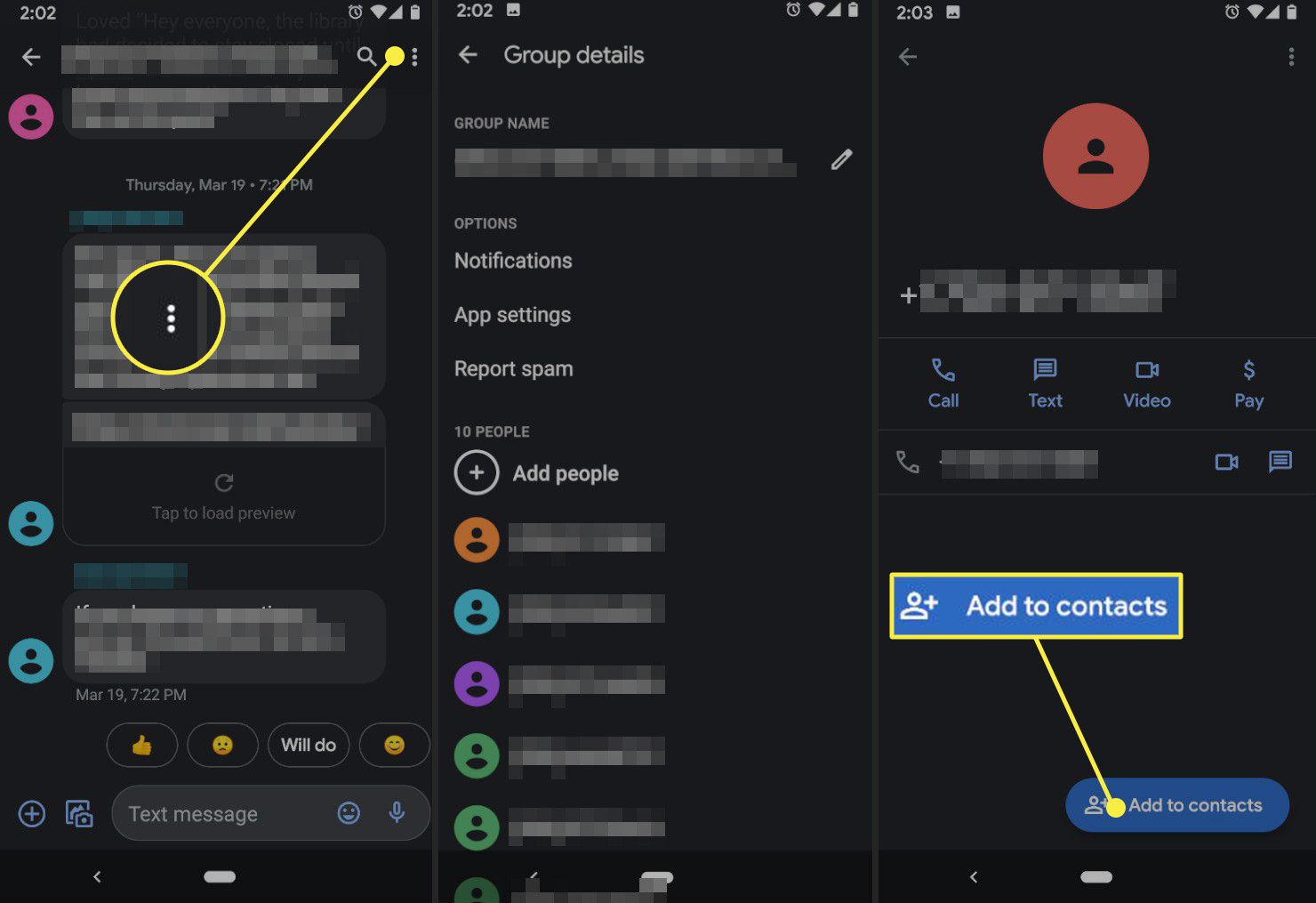
-
Chcete-li číslo zablokovat, klepněte na Detailya potom klepněte na Blokovat a nahlásit spam na další obrazovce.
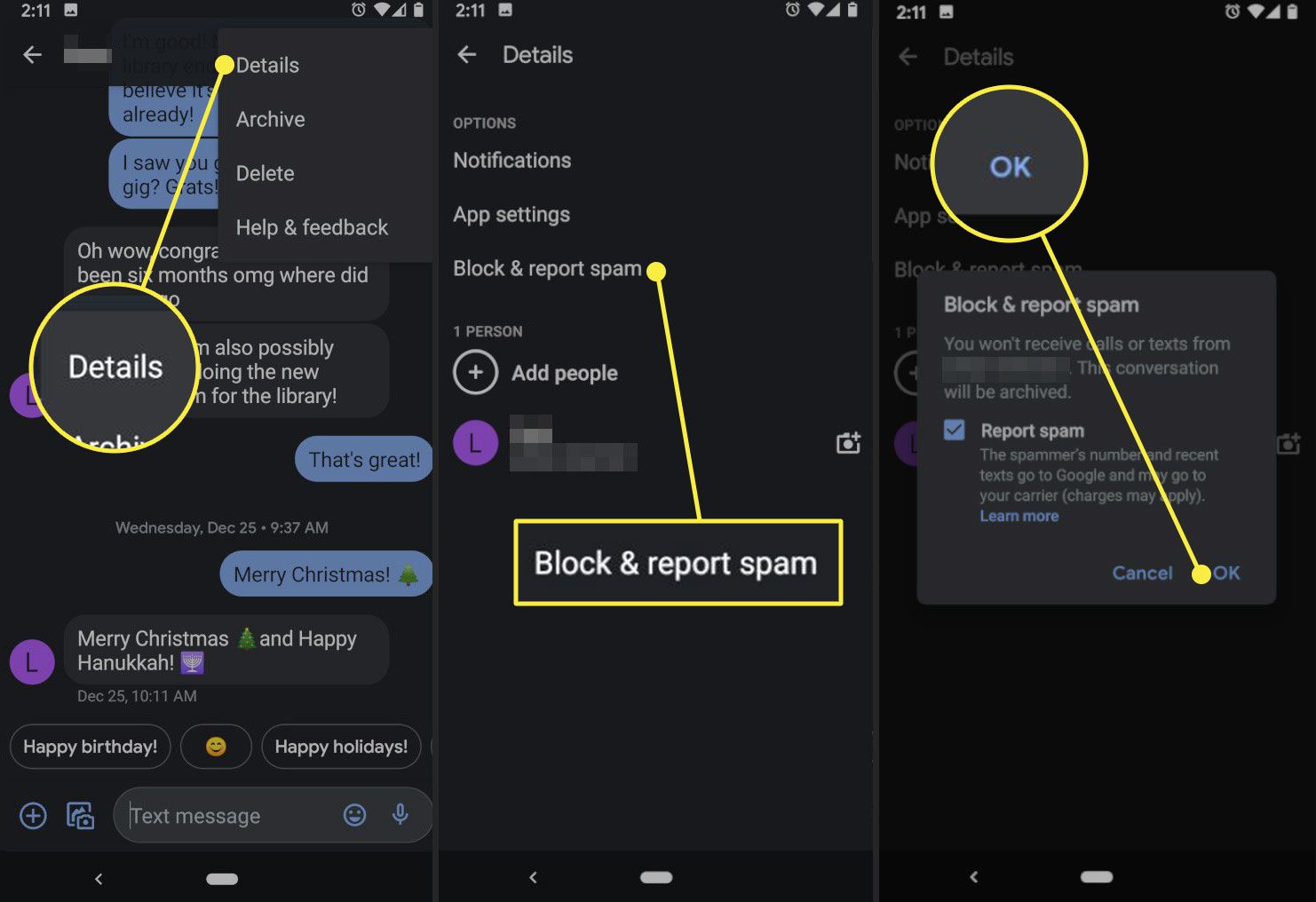
Jak používat zprávy Google ve vašem počítači
Na svém počítači můžete přijímat a odesílat zprávy pro Android. Zde je postup:
-
Otevřete web Zprávy Google v libovolném webovém prohlížeči.
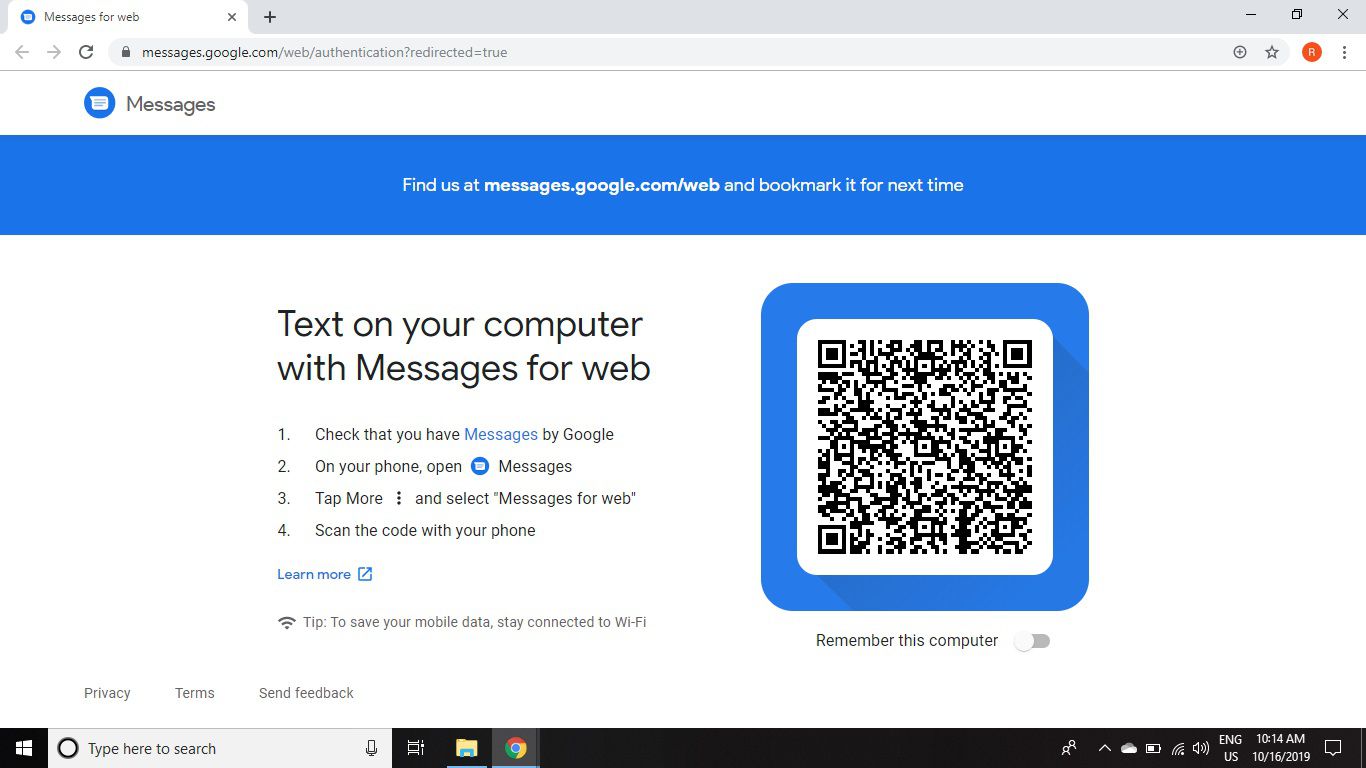
-
Otevřete aplikaci Zprávy v telefonu. Na hlavní obrazovce klepněte na ikonu tři tečky v pravém horním rohu a potom klepněte na Zprávy pro web. Klepněte na Povolit tmavý režim pro pohodlnější posílání zpráv při slabém osvětlení.
-
Klepněte na Skener QR kódů a naskenujte QR kód na webu Zprávy Google.
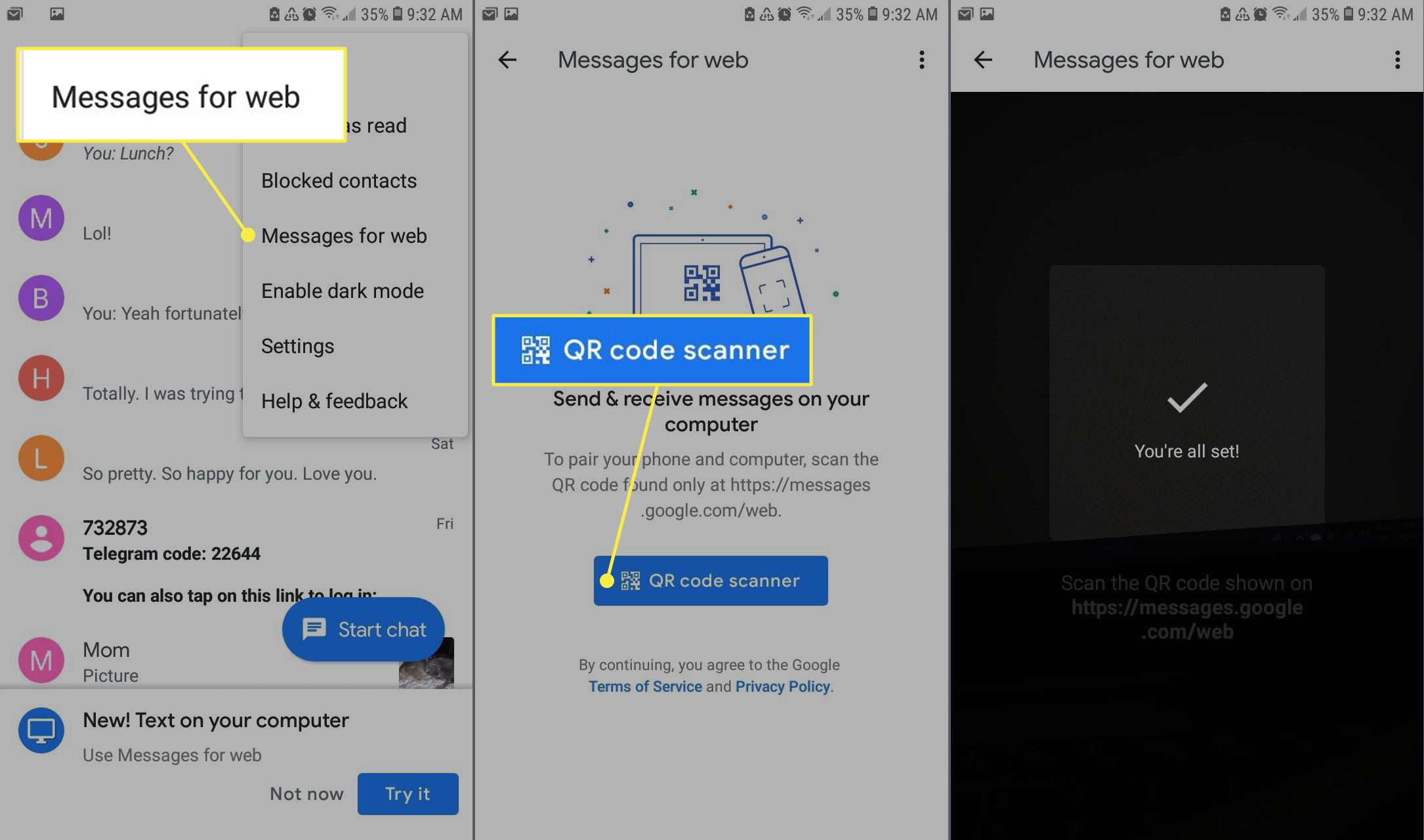
-
Rozhraní Zpráv Google se načte do prohlížeče. Nyní můžete chatovat se svými kontakty a využívat všechny funkce aplikace v počítači.
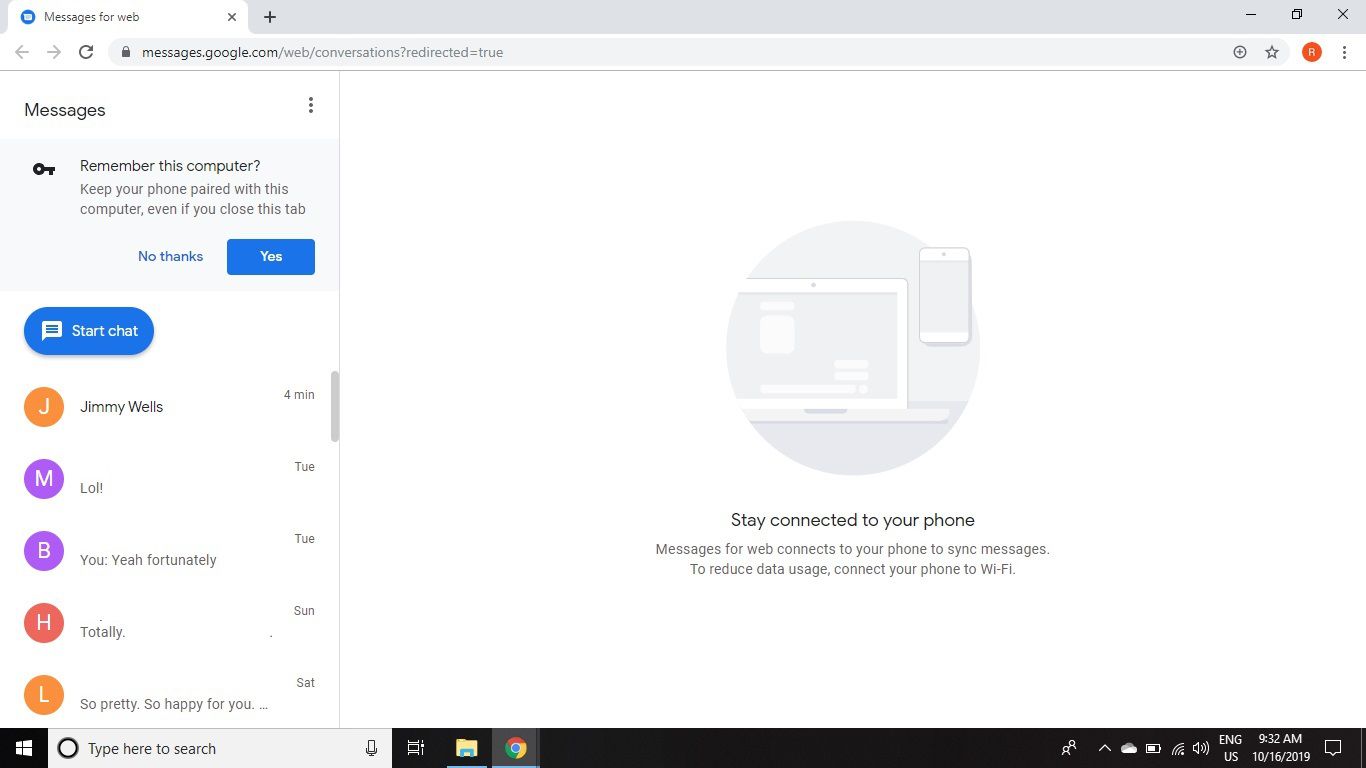
Naplánujte si texty pomocí Zpráv Google
Počínaje Androidem 11 můžete nyní naplánovat odesílání textových zpráv na konkrétní čas. Tato funkce je skvělá pro zasílání připomenutí a pomáhá zajistit, že někomu nezapomenete popřát všechno nejlepší k narozeninám. Chcete-li naplánovat text, vytvořte zprávu jako obvykle a poté stiskněte a podržte Poslat. Dostanete možnost nastavit den a čas pro doručení zprávy.